Întâlnirile sunt o parte comună a vieții profesionale. Dar ele ocupă timp și înseamnă că este posibil să nu fii disponibil imediat pentru a face față oricăror probleme sau a răspunde la întrebări. În mod similar, s-ar putea să fii blocat în trafic, de exemplu, în drum spre birou și să poți accesa Slack pe telefon și pe e-mail. Dar altfel nu pot accesa documente sau servere importante sau orice altceva.
Ocazional, oamenii se îmbolnăvesc și nu pot veni la muncă; în unele cazuri, este posibil să puteți lucra de acasă, dar în funcție de locul de muncă și de boală, este posibil să nu faceți acest lucru. Lucrul de la distanță poate fi grozav pentru acești oameni, dacă slujba dvs. vă permite. Cu toate acestea, dacă acest lucru nu este obișnuit, oamenii pot pierde timpul încercând să te găsească cu care să vorbești personal la birou sau așteptând să ajungi pentru ziua respectivă. Din când în când, s-ar putea chiar să îți iei o vacanță și să fii incontactabil, cu excepția celor mai grave situații de urgență.
Toate aceste exemple se potrivesc cu opțiunile de stare implicite pe care le oferă Slack. În calitate de administrator al spațiului de lucru, puteți modifica starea implicită a spațiului de lucru dacă descoperiți că acestea nu se potrivesc nevoilor dvs. sau dacă altceva ar funcționa mai bine.
Cum să alegi un alt statut de spațiu de lucru pe Slack
Pentru a putea gestiona lista de stări sugerate pentru spațiul de lucru, accesați setările de personalizare a spațiului de lucru. Pentru a face acest lucru, mai întâi trebuie să faceți clic pe numele spațiului de lucru din colțul din dreapta sus. Apoi, în meniul drop-down, selectați „Setări și administrare”, apoi „Personalizare
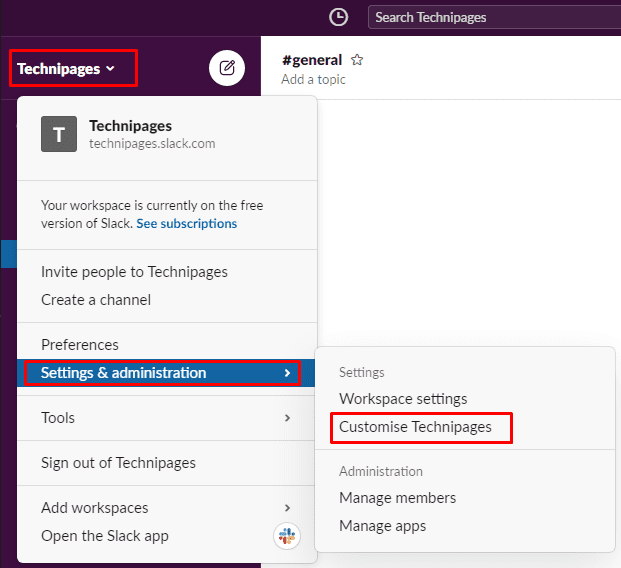
Odată ce vă aflați în setările de personalizare a spațiului de lucru, comutați la fila „Stari”. Aici puteți ajusta textul oricăreia dintre opțiunile de stare, emoji-ul potrivit și puteți ajusta perioada de timp după care starea ar trebui să se ștergă automat. Odată ce ați terminat de ajustat starea spațiului de lucru, faceți clic pe „Salvați” în colțul din dreapta jos pentru a salva modificările și a le trimite către membrii spațiului de lucru.
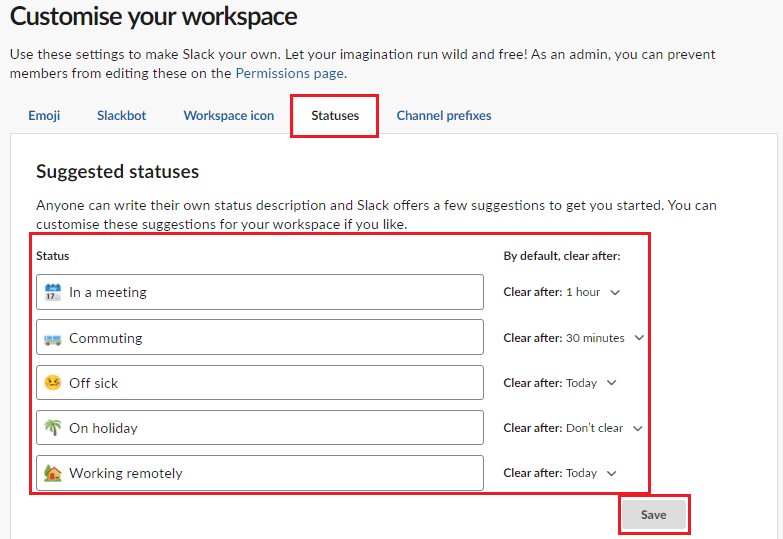
În fila „Stari”, modificați oricare dintre stări, apoi faceți clic pe „Salvați” când sunteți mulțumit de modificări. O stare pe Slack poate fi o modalitate rapidă și ușoară de a indica disponibilitatea potențială a colegilor tăi. Urmând pașii din acest ghid, puteți modifica starea implicită oferită de spațiul dvs. de lucru ori de câte ori un membru își schimbă starea.